【GitHub】ブランチの切替・変更・削除をする方法を紹介【コマンドと画像付きで解説】
こんにちは、ちくたっく(@tictak_py)です。
今回は、git上でブランチを操作する方法(切替・変更・削除)について紹介していきたいと思います。
前回、「ブランチの作成」について以下の記事を書いたので、その続きとしてブランチ関連で知っておいた方がいいコマンドを具体例を用いながら解説していきます。
【GitHub】新しいブランチを作成する「branch」コマンドの紹介
こんにちは、TAKです。今回は、GitHub上でチーム開発する方には必須の機能「ブランチ」について紹介していきます。 ブランチ(branch)は「枝」のことを意味しますが、このブランチ機能を用いることで「複数の機能を並行して開発出来る」ため…
こんな方に読んで欲しい記事です
- ブランチに関する基本的な使い方(切替・変更・削除)を抑えておきたい方
- GitHubで使われている基本的なコマンドを学んでいきたい方
チーム開発を前提とした場合、デフォルトの「master」ブランチだけで作業を進めていくことはほぼないです。目的に応じてブランチを追加し、ブランチを切り替えた上で作業をし、必要に応じて変更・削除をしていくことになりますので、是非知っておいてください。
【GitHub】ブランチを切り替えるためのコマンド

【ブランチの切り替え①】既存ブランチに切り替える
まずは、現状のブランチを「git branch」コマンドを使って確認しておきましょう。
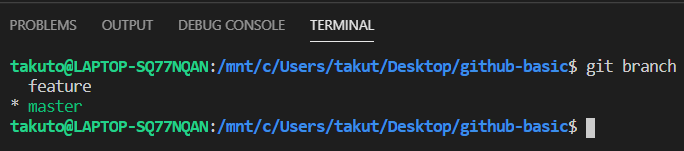
デフォルトの「master」ブランチと前回作成した「feature」ブランチの2つがあることがわかりますね。
現在、アスタリスク(*)が「master」についているので、「master」ブランチから「feature」ブランチに切り替えをしていきます。ブランチの切り替えには「checkout」コマンドを使います。
「git checkout <ブランチ名>」で切り替えをしていきます。
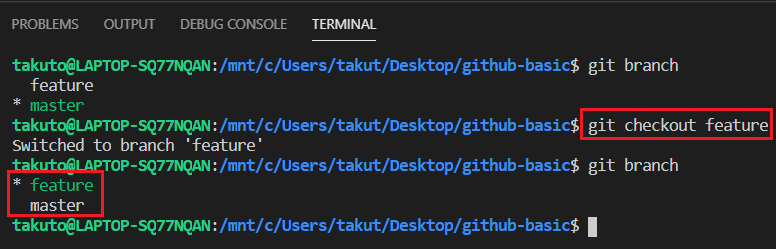
すると、現在いるブランチが「master」から「feature」に変更されました。
これが、ブランチを切り替えるための基本的なコマンド操作となります。
【ブランチの切り替え②】新規ブランチを作成して切り替える
もう一つ、ブランチの切り替えに関して使える方法を紹介しておきます。
それは、「ブランチの新規作成」と「ブランチの切り替え」を1回で済ませてくれるコマンドです。
「ブランチを作成して、いちいち切り替えるのが面倒だよ」という人は、この方法を使えるようにしてみてください。オプションとして「-b」を付け「作成したいブランチ名」を指定するだけです。
ここでは「feature2」という名前で新規作成&ブランチ切替をしてみます(名前は何でもOKです)。
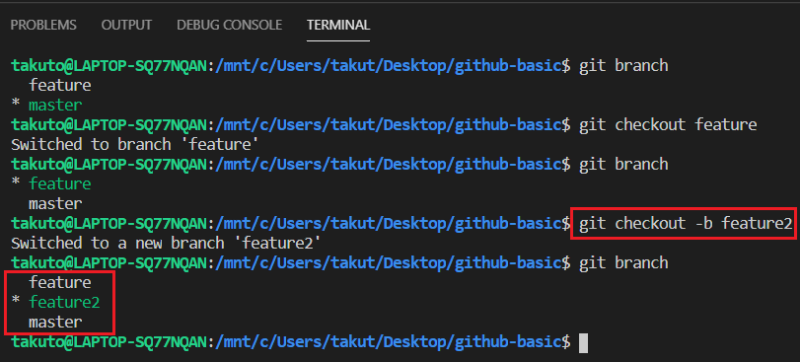
結果、「feature2」という新しいブランチ名が作成され、現在のブランチとして切り替えもされていることがわかりますね。自分の好みに応じて使い分けてみてください。
ブランチを作成して切り替えるコマンド
- 【方法①】「git branch <新ブランチ名>」+「git checkout <対象ブランチ名>」
- 【方法②】「git branch -b <新ブランチ名>」
【GitHub】既存ブランチを変更・削除するコマンド

【ブランチの変更】git branchコマンド|「-m」オプション
続いて、ブランチ名を変更する方法について見ていきます。
変更する頻度はさほど多くないと思いますが、わかりにくいブランチ名を付けてしまった場合や、間違えて付けてしまった場合に使ってみてください。
ブランチ名を変更するコマンドは「git branch -m <ブランチ名>」となります(mはmoveの略)。留意点として、変更したいブランチに移動した上でコマンドを使うようにしてください。
今回は、先ほど作った「feature2」を「feature3」に変更してみたいと思います。
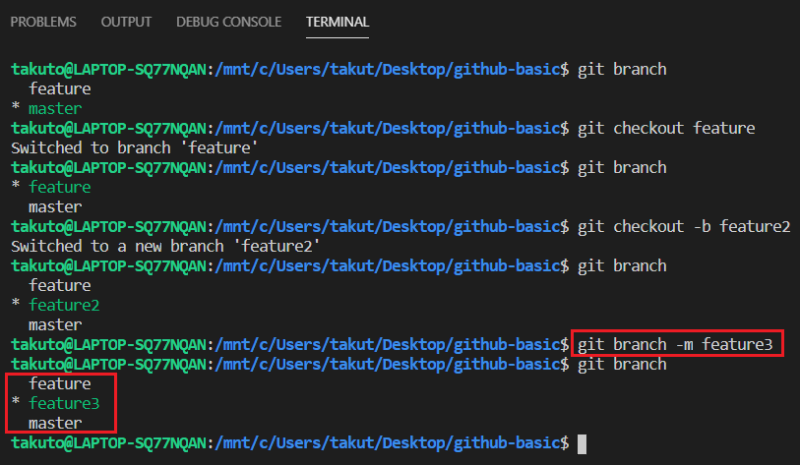
上記では既に変更したいブランチ「feature2」にいる状態だったので、そのまま変更コマンドを入力しています。その結果、「feature2」が「feature3」になっていることが確認出来ますね。
【ブランチの削除】git branchコマンド|「-d」オプション
最後に、ブランチを削除する方法についても紹介しておきます。
ブランチを削除するコマンドは「git branch -d <ブランチ名>」となります(dはdeleteの略)。
ここでは「feature3」のブランチを削除してみます。
削除したいブランチから別ブランチに移動した上で削除コマンドを入力するようにしてください。
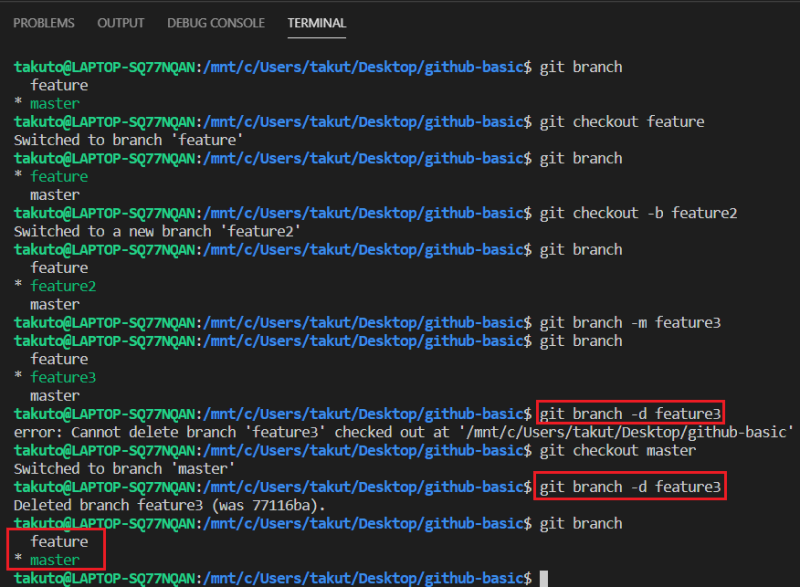
最初の赤枠部分を見てみるとわかりますが、削除したいブランチ(feature3)にいる状態で削除コマンドを入力すると、エラーが出てしまっています。
そこで、「master」ブランチに移動した上で、「git branch -d <feature3>」と入力し、ブランチ(feature3)を削除しています。役目を終えたブランチがある場合には、使ってみてください。
ちなみにここでは小文字の「-d」を用いていますが、「-D」と大文字にすることでmasterにマージされていない変更があった場合でも強制的に削除することが出来ます。参考までに。
さいごに
今回は、ブランチを操作する基本的なコマンド(切替・変更・削除)について紹介してきました。中でも、ブランチの切り替えや削除は意外と使う機会が多いので、是非使いこなせるようにしてみてください。
では今回はこのへんで。
